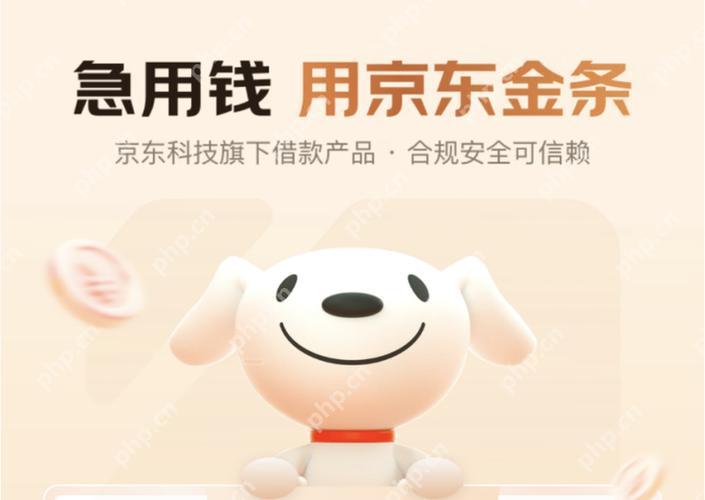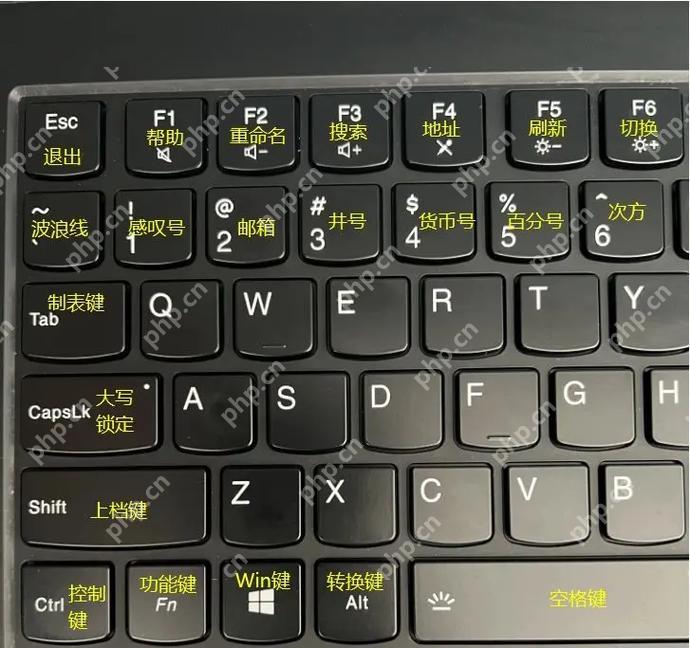wps怎么设置单元格格式?wps设置单元格格式方法
来源:菜鸟下载 | 更新时间:2025-05-13
有些用户可能会好奇如何在wps中设置单元格格式,接下来小编将为大家详细介绍这一过程,感兴趣的
有些用户可能会好奇如何在wps中设置单元格格式,接下来小编将为大家详细介绍这一过程,感兴趣的朋友可以继续阅读,相信会对你们有所帮助。
如何在WPS中设置单元格格式?WPS设置单元格格式的步骤
1、首先,打开WPS并选择你需要编辑的表格,点击左上角的编辑按钮,进入编辑模式。

2、接着,点击左下角的工具栏按钮,向下滚动弹出的界面,找到并点击“单元格格式”选项。
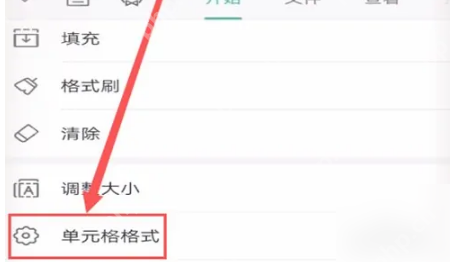
3、最后,在弹出的菜单中选择“数字”选项,然后将分类中的选项改为“自定义”,选择完成后连续点击“确定”即可。

菜鸟下载发布此文仅为传递信息,不代表菜鸟下载认同其观点或证实其描述。
展开
相关文章
更多>>热门游戏
更多>>热点资讯
更多>>热门排行
更多>>- 灭神传奇最新排行榜-灭神传奇手游免费版下载-灭神传奇免费破解版下载
- 天雷滚滚手游排行-天雷滚滚免费版/单机版/破解版-天雷滚滚版本大全
- 传奇续章手游排行榜-传奇续章手游下载-传奇续章游戏版本大全
- 爆装雷霆题材手游排行榜下载-有哪些好玩的爆装雷霆题材手机游戏推荐
- 我有上将ios手游排行榜-我有上将手游大全-有什么类似我有上将的手游
- 热血轩辕ios手游排行榜-热血轩辕手游大全-有什么类似热血轩辕的手游
- 类似九劫归来的游戏排行榜_有哪些类似九劫归来的游戏
- 多种热门耐玩的五虎结义破解版游戏下载排行榜-五虎结义破解版下载大全
- 2023霸世王朝手游排行榜-霸世王朝手游2023排行榜前十名下载
- 九天仙缘最新排行榜-九天仙缘手游免费版下载-九天仙缘免费破解版下载
- 多种热门耐玩的中华英雄破解版游戏下载排行榜-中华英雄破解版下载大全
- 卡布西游ios手游排行榜-卡布西游手游大全-有什么类似卡布西游的手游